Começar a utilizar o Jira pode parecer complicado, especialmente se estiver a trabalhar com o software pela primeira vez. No entanto, existem alguns passos que o ajudarão a compreender rapidamente e a utilizar eficazmente as funcionalidades do Jira. Neste guia, vou guiá-lo pelos passos simples da instalação do Jira e da criação do seu primeiro projeto. Isto permitir-lhe-á utilizar imediatamente o software para organizar o seu trabalho em equipa.
Principais lições
- O Jira é um software poderoso para a gestão de projectos e o trabalho em equipa.
- A versão gratuita está disponível para um máximo de 10 utilizadores.
- Pode escolher entre diferentes tipos de projectos, como Kanban ou Scrum, em função das suas necessidades.
Guia passo-a-passo
Passo 1: Descarregar o Jira
O primeiro passo na sua aventura Jira é descarregar o software. Para o fazer, vá à página inicial do Jira. Aí encontrará um botão proeminente com a indicação "Descarregar gratuitamente".
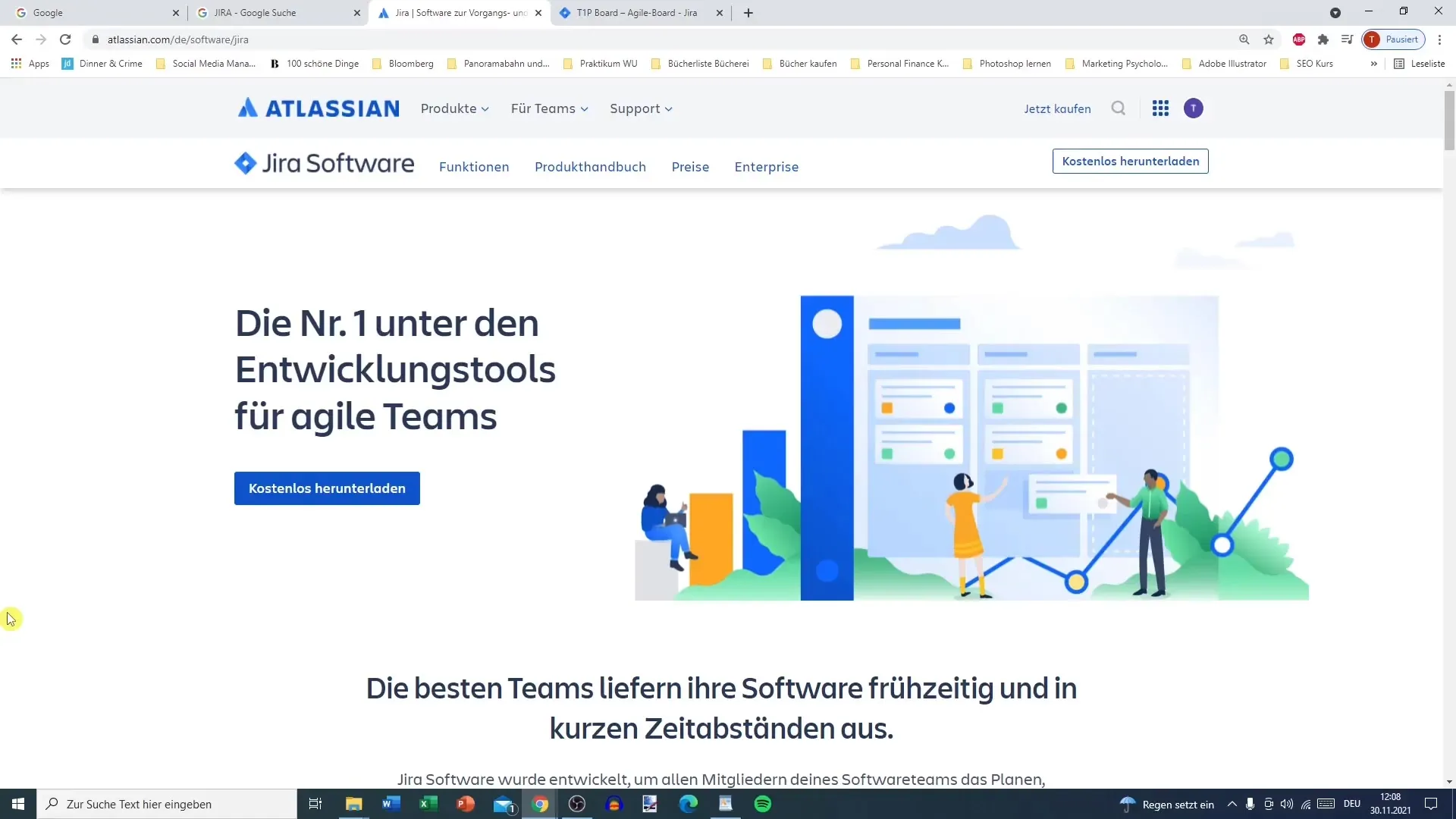
Clique neste botão e selecione o plano gratuito. Este plano permite um máximo de 10 utilizadores e oferece suporte básico. Uma grande vantagem: não precisa de depositar um cartão de crédito.
Passo 2: Registar uma conta
Depois de ter selecionado o software, ser-lhe-á pedido que introduza o seu endereço de correio eletrónico profissional. Este endereço deve ser o mesmo que o e-mail que utilizou para criar a sua conta Atlassian. Se ainda não tem uma conta, crie uma; vai precisar de um endereço de e-mail e de uma palavra-passe.
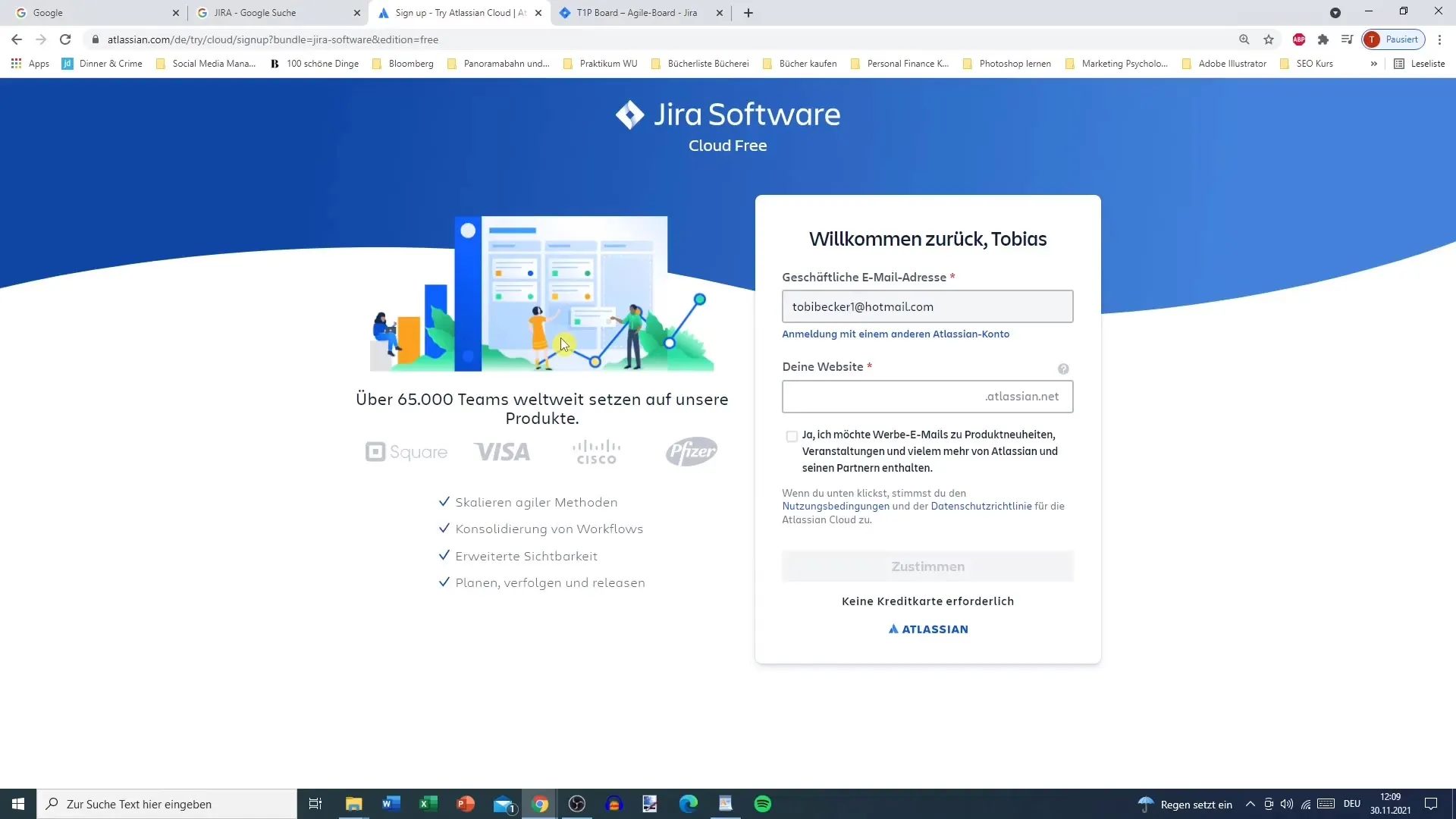
Certifique-se de que a palavra-passe é composta por, pelo menos, três letras, números ou caracteres especiais. Depois de introduzir as suas informações, pode continuar clicando em "Aceitar".
Passo 3: Confirmação por correio eletrónico e convite para a equipa
Um passo importante que se seguirá é a confirmação do seu endereço de correio eletrónico. Isto pode demorar algum tempo, por isso não seja impaciente. Após a confirmação, terá a opção de adicionar membros da equipa.
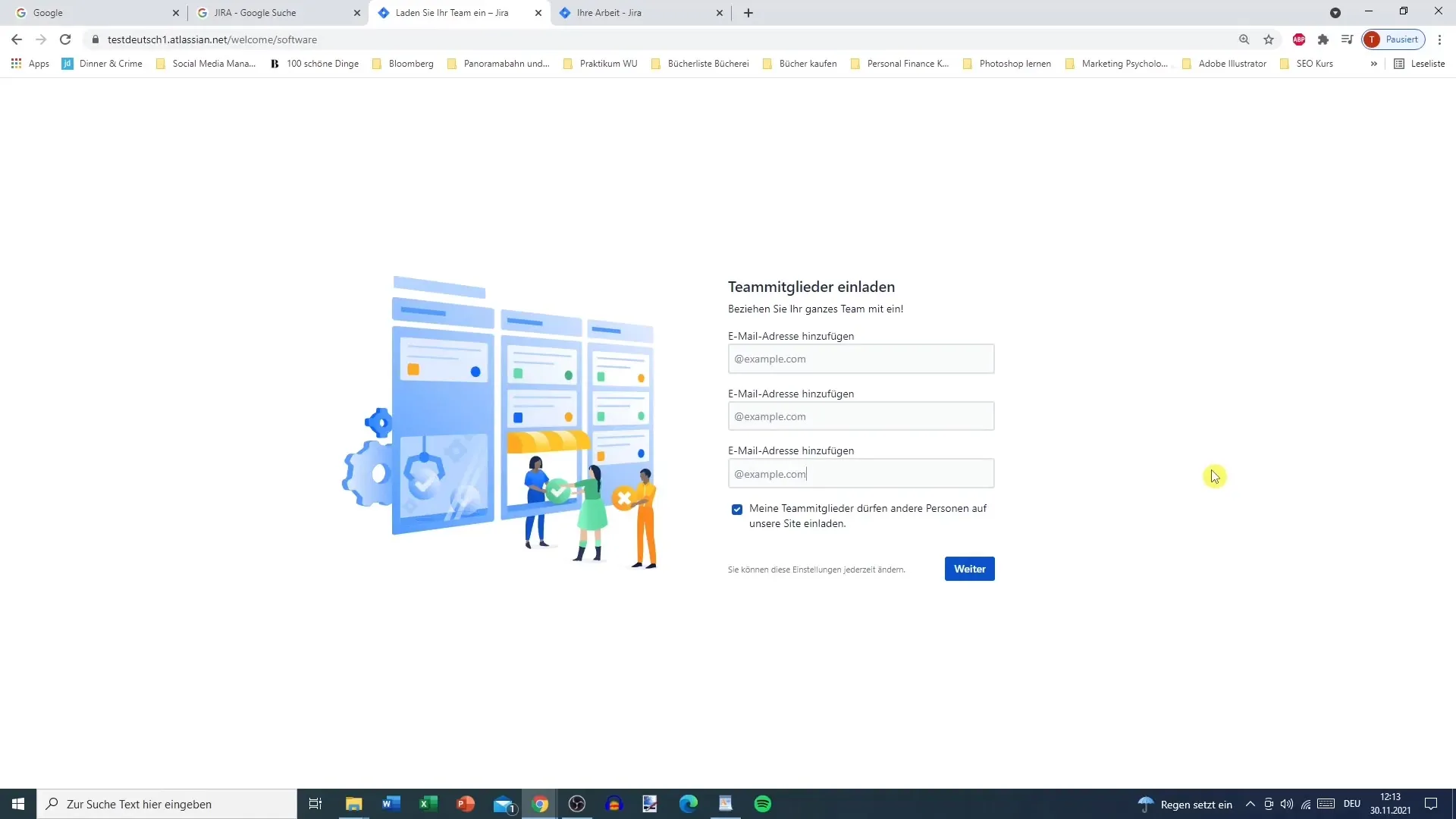
Aqui pode introduzir os endereços de correio eletrónico dos seus colegas de equipa e decidir se esses membros da equipa devem ter permissão para convidar outros.
Passo 4: Defina as suas necessidades
O Jira permite-lhe especificar as suas preferências ao configurar o software. Esta informação ajuda o Jira a oferecer-lhe a assistência adequada. Pode especificar se já tem ou não experiência com o Jira e como funciona a sua equipa.
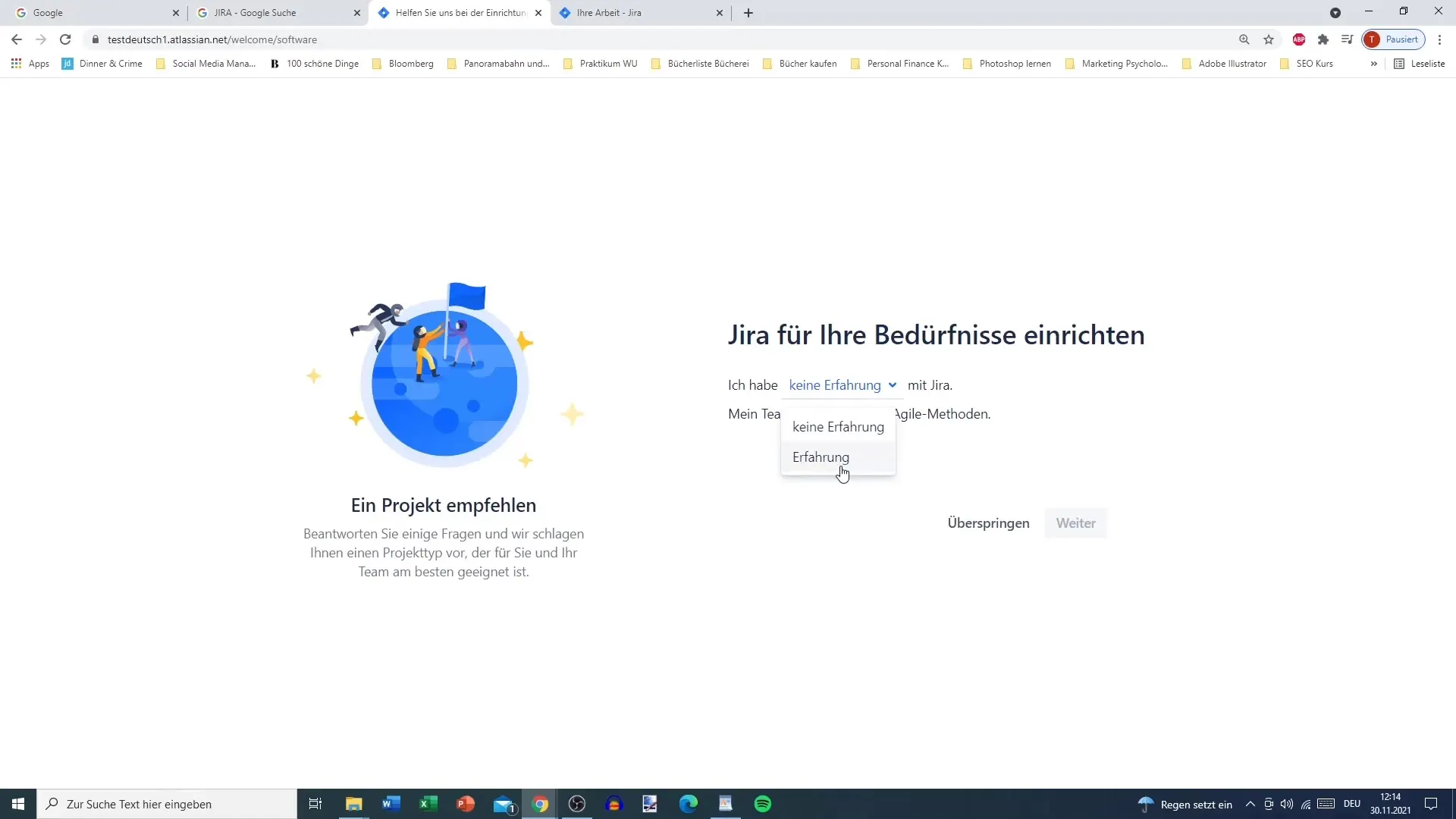
Nesta página, pode escolher entre diferentes opções, tais como "Sem experiência", "Experiência com métodos ágeis" ou "Trabalhamos de forma flexível nas funcionalidades".
Passo 5: Selecionar o tipo de projeto
Agora vem a parte emocionante - selecionar o tipo de projeto. O Jira oferece-lhe a opção de criar diferentes quadros, incluindo Kanban, Scrum ou monitorização de bugs.
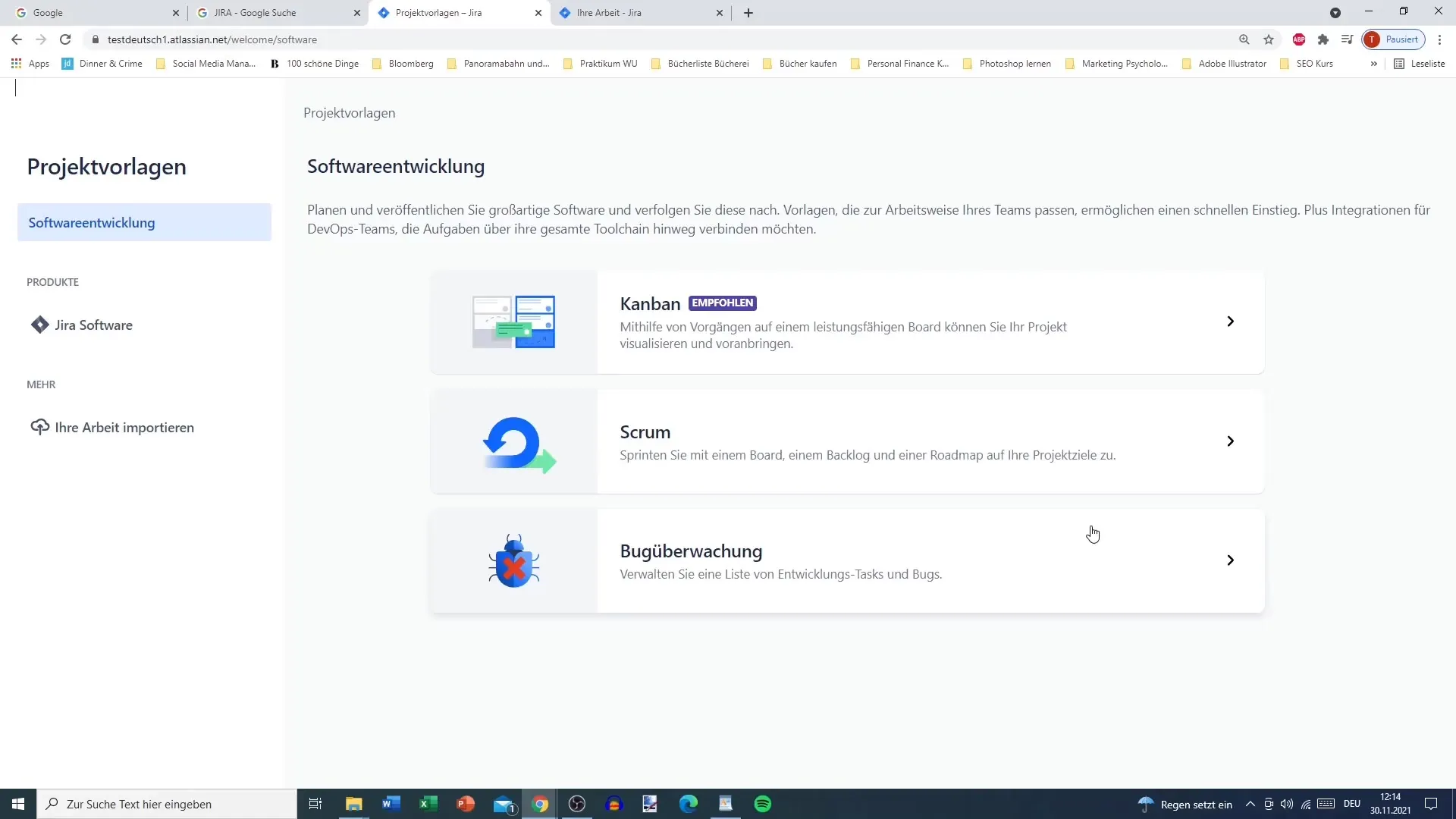
> Uma vez que o Kanban é utilizado por muitas equipas, recomendo que selecione um quadro Scrum, especialmente se estiver a trabalhar num projeto ágil. Depois de selecionar um quadro Scrum, há uma breve explicação que aborda as partes principais do Scrum, como os backlogs e os sprints.
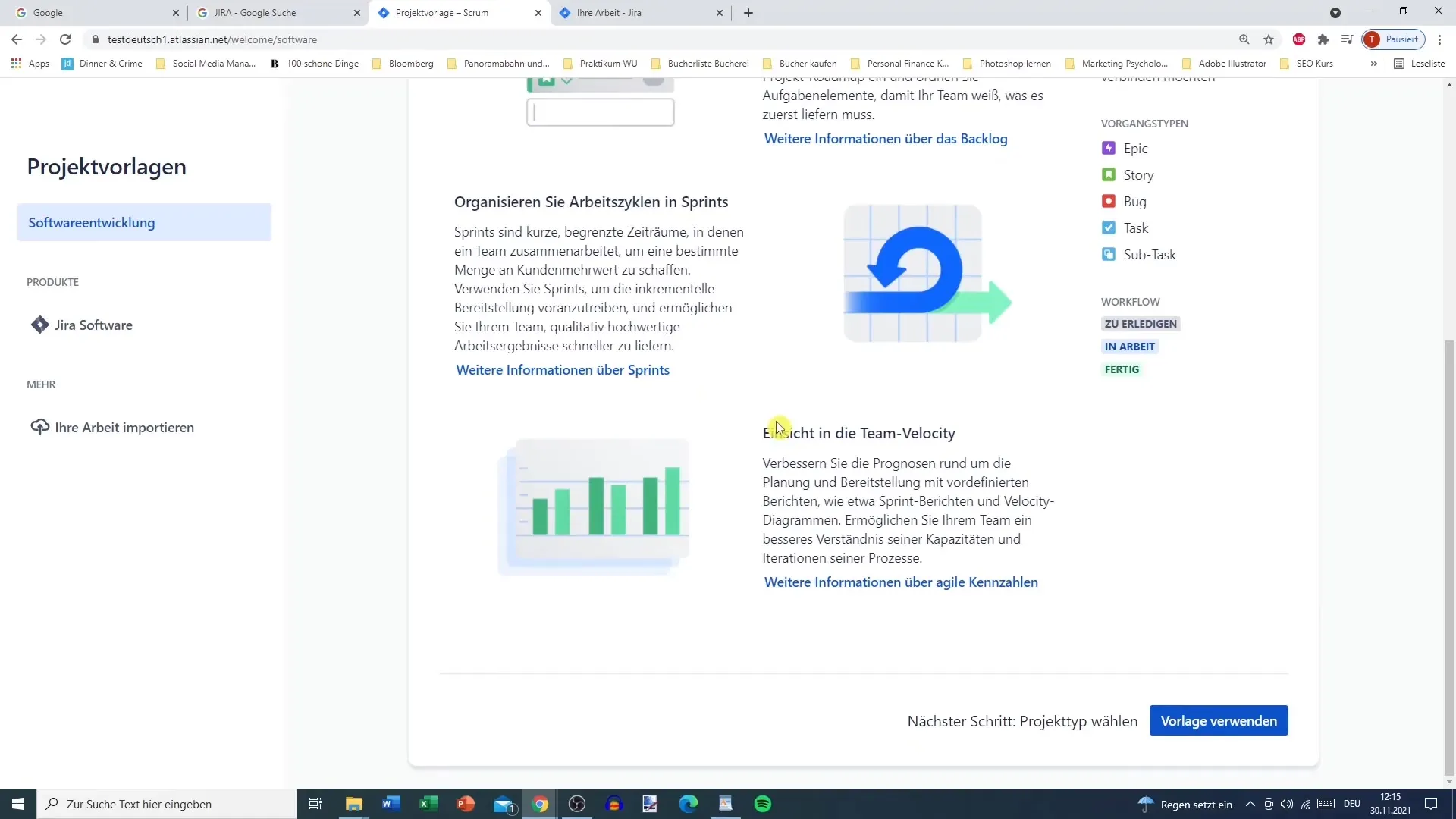
Passo 6: Personalização adicional e criação do projeto
Tem agora a opção de decidir se o seu projeto deve ser gerido por uma equipa ou por um administrador do Jira. Pense bem no que faz mais sentido para a sua equipa.
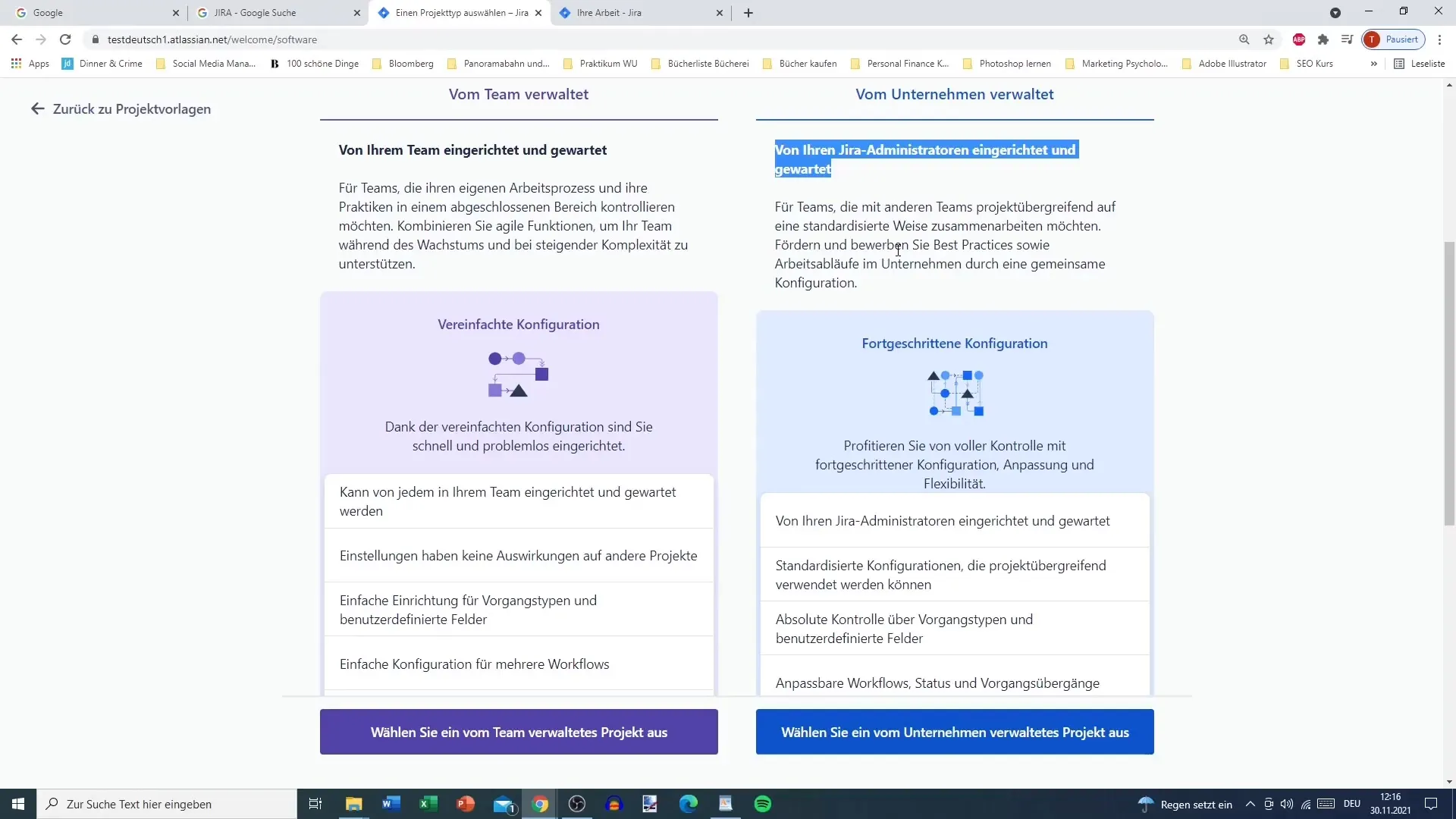
Uma vez determinada esta opção, dê um nome ao seu projeto - por exemplo, "Projeto de Teste Scrum" - e uma chave, como "STP".
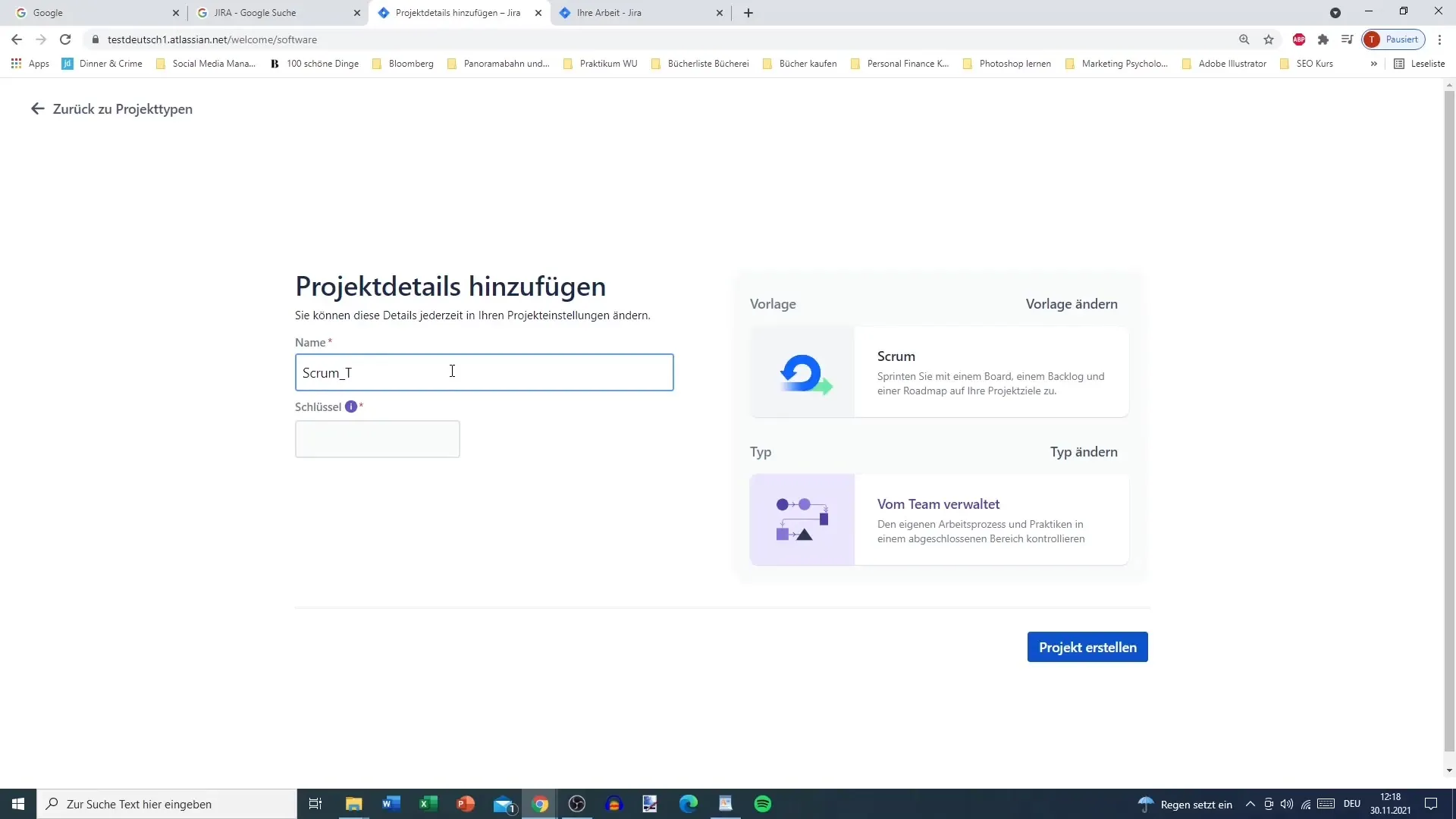
Em seguida, clique em "Criar projeto" e o seu projeto Jira será gerado. Será automaticamente encaminhado para o backlog, onde poderá gerir as suas tarefas.
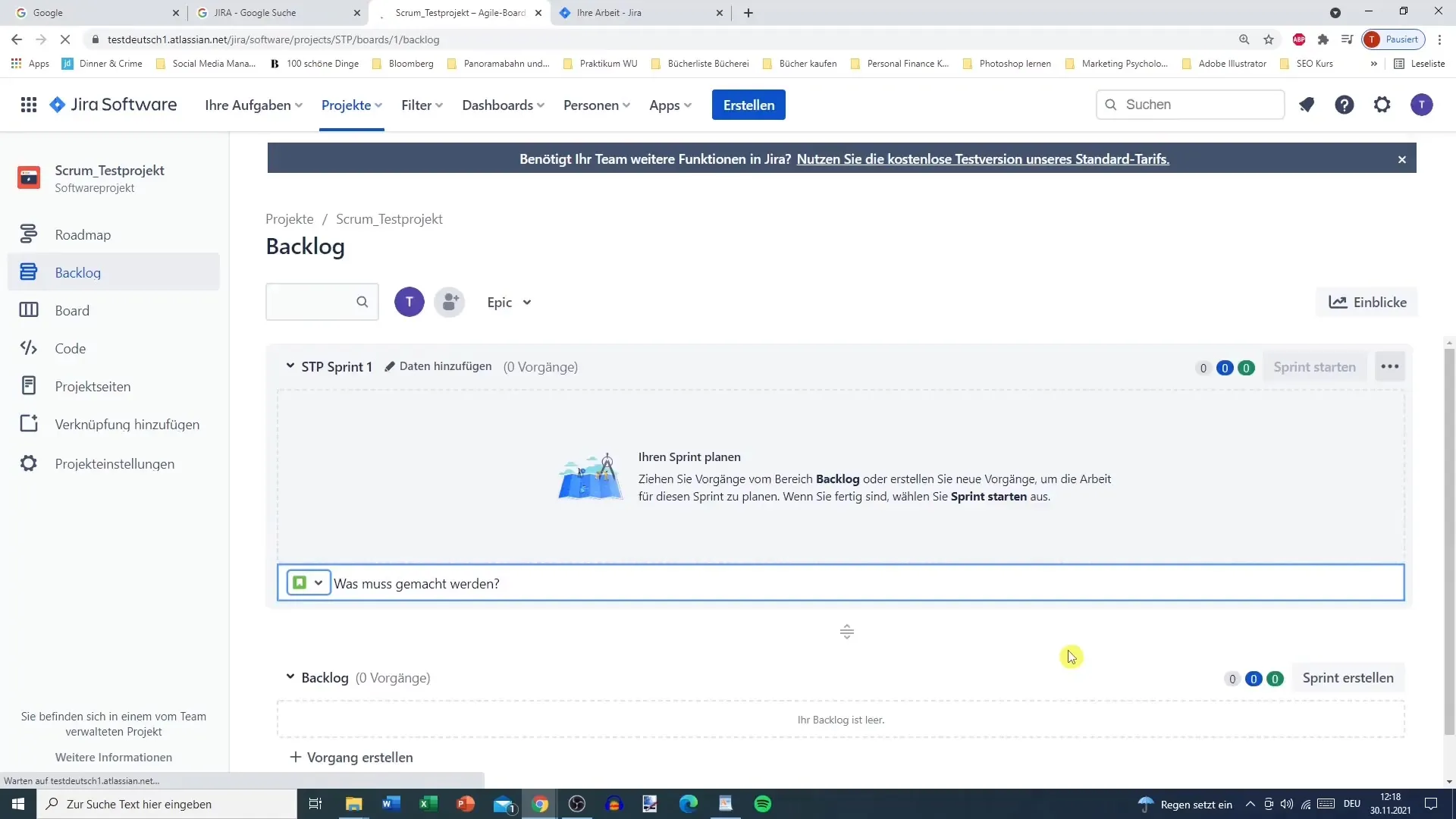
Passo 7: Primeiros passos no projeto e descoberta de funções
Depois de o projeto ter sido criado com sucesso, pode iniciar a sua visita ao sistema. Em alternativa, pode explorar o seu ambiente enquanto eu explico as funções mais importantes nos próximos tutoriais.
Resumo
O Jira é uma ferramenta poderosa que o ajuda a gerir projectos de forma eficaz e a otimizar o seu trabalho em equipa. Ao descarregar o software, criar uma conta, definir as necessidades e selecionar um tipo de projeto, já lançou as bases para utilizar o Jira com sucesso.


